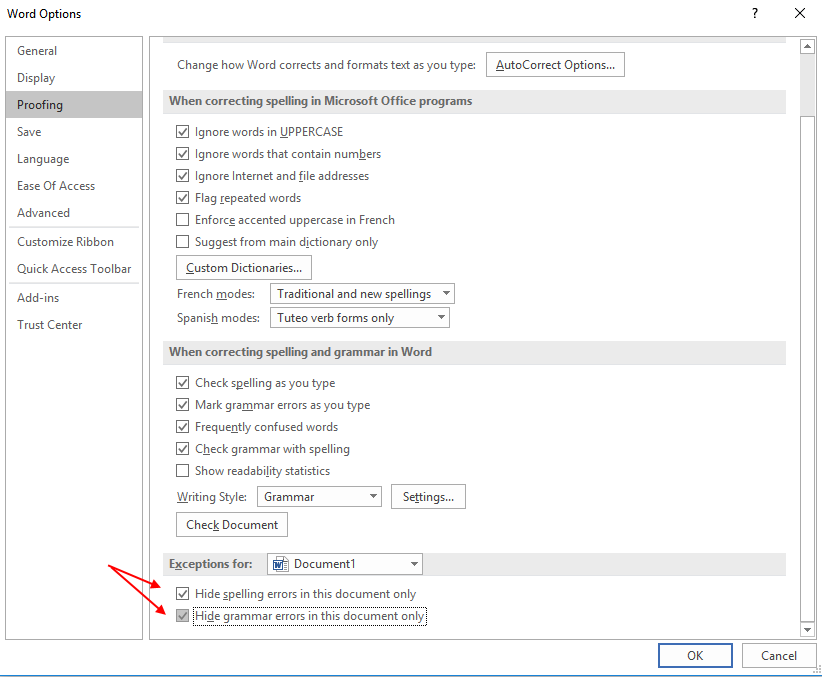თქვენ შეიძლება მრავალი პრობლემის წინაშე აღმოჩნდეთ ადგილობრივი ჯგუფის პოლიტიკის რედაქტორი. მეორე დღეს ვცდილობდი შემეცვალა ჯგუფის პოლიტიკა და ამ საკითხს წავაწყდი შეცდომა HRESULT E_FAIL დაბრუნდა COM კომპონენტის ზარიდან. მე ვცადე ძირითადი გადაწყვეტილებები და მათ არ მოაგვარეს ჩემი პრობლემა. სწორედ მაშინ გადავწყვიტე გადამეყენებინა ჩემი ადგილობრივი ჯგუფის პოლიტიკის პარამეტრები ნაგულისხმევ მნიშვნელობებზე. გასაკვირი არ არის, რომ ამან პრობლემა ადვილად მოაგვარა. ძირითადად, ადგილობრივი ჯგუფის პოლიტიკის რედაქტორი გასცემს შეცდომის შეტყობინებებს, როდესაც ზოგიერთი პოლიტიკა დაზიანებულია ან როდესაც რაიმე მნიშვნელოვანი აღარ არის ნაპოვნი. ასეთ შემთხვევებში, მარტივი გადატვირთვა აგვარებს პრობლემას დიდი თავის ტკივილის გარეშე.
შეიძლება იყოს სხვა შემთხვევებიც, როდესაც თქვენ შეიტანეთ ამდენი ჯგუფური პოლიტიკის ცვლილება და ერთგვარად გააფუჭეთ იგი და სიამოვნებით დაბრუნდით ყველაფერი იმ ადგილას, სადაც ადრე იყო. ამ შემთხვევაშიც, სწრაფი გადატვირთვა არის თქვენი გადამწყვეტი პასუხი.
ამ სტატიაში ჩვენ დეტალურად განვმარტავთ, თუ როგორ შეგიძლიათ აღადგინოთ ადგილობრივი ჯგუფის პოლიტიკის პარამეტრები მათ ნაგულისხმევ მნიშვნელობებზე ერთი ნაბიჯით ამაღლებული ბრძანების სტრიქონის გამოყენებით.
შენიშვნა: გთხოვთ, გაითვალისწინოთ, რომ თუ ადრე შეიტანეთ გარკვეული ცვლილებები თქვენი ადგილობრივი ჯგუფის პოლიტიკის პარამეტრებში, გადატვირთვის შემთხვევაში, ეს ცვლილებები ასევე გაქრება.
ასევე წაიკითხეთ: Windows 10-ში ჯგუფის პოლიტიკის რედაქტორის გახსნის მრავალი მეთოდი
გადააყენეთ ადგილობრივი ჯგუფის პოლიტიკა ნაგულისხმევად
Ნაბიჯი 1: პირველ რიგში, დააწკაპუნეთ ძიება ხატულა დავალების პანელზე.
რეკლამა

ნაბიჯი 2: ახლა საძიებო ზოლში ჩაწერეთ cmd და დააწკაპუნეთ Ადმინისტრატორის სახელით გაშვება წინააღმდეგი ვარიანტი ბრძანების ხაზი ბრძანების სტრიქონის გაშვება ამაღლებულ რეჟიმში.

ნაბიჯი 3: როდესაც ბრძანების ხაზის ფანჯარა იხსნება, დააკოპირეთ და ჩასვით შემდეგი ბრძანება და დააჭირეთ შედი გასაღები.
RD /S /Q "%WinDir%\System32\GroupPolicyUsers" && RD /S /Q "%WinDir%\System32\GroupPolicy"

ნაბიჯი 4: როგორც შემდეგი, დააკოპირეთ და ჩასვით შემდეგი ბრძანება და დააჭირეთ შედი გასაღები.
gpupdate /force
დაელოდეთ სანამ თქვენი პოლიტიკა განახლდება.

Ის არის. განახლების დასრულების შემდეგ, თქვენ შეძლებთ იხილოთ შეტყობინება, რომელშიც ნათქვამია კომპიუტერული პოლიტიკის განახლება წარმატებით დასრულდა. მომხმარებლის პოლიტიკის განახლება წარმატებით დასრულდა. შენი ადგილობრივი ჯგუფის პოლიტიკის რედაქტორი ახლა სულ ახალია, ისევე როგორც იყო პირველ დღეს!
ამან უნდა გამოასწოროს თქვენი უმეტესი ნაწილი ადგილობრივი ჯგუფის პოლიტიკის რედაქტორი საკითხები.
გთხოვთ, გვითხრათ კომენტარების განყოფილებაში, თქვენთვის სასარგებლო იყო თუ არა სტატია.